線が徐々に現れる表現、結構めんどくさいのですが、こんな方法でうまいこといかないか試してみました
[flickr 3953080755]

今回はこんな画像を元に解説します
今回は画像ではなくてAfterEffectsでパスで書いてます
もちろん画像でもOKです
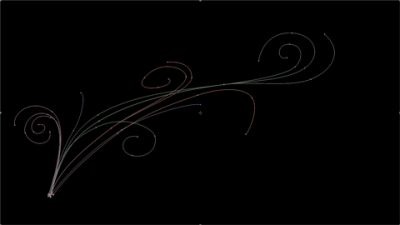
画像に沿ってパスを書いてゆきます
開始点からパスを打っていかないと逆方向に線が出てくるので注意

こんなふうに中心を通る感じでパスを書きます

線エフェクト追加します
最初のコマは何も表示されていない状態、次のコマですべて表示されるように線エフェクトのキーフレームを打ちます
サンプルでは線エフェクトの終了キーフレームに1コマ目が0%、2コマ目が100%のキーフレームを打っています
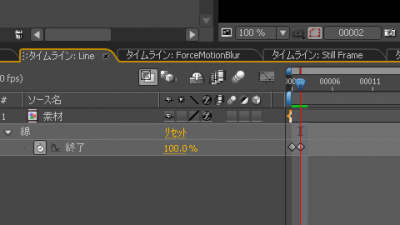
プリコンポーズします
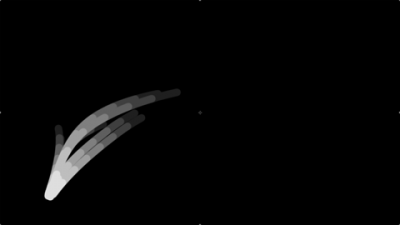
CC Force Motion Blurを適用します
最初は上の画像みたいになりますが、Shutter AngleとMotion Blur Levelsをあげると下のような画像になります

最終地点が黒になるように上記パラメータを調節します。
プリコンポーズしてタイムリマップ。止めの画像にします。
ここで静止画として一枚書き出しておくのもよいと思います。
止めにしたコンポと素材をまたあらたに1つのコンポにもっていきます
素材にグラデーションワイプを適用し、グラデーションレイヤーに先のレイヤーを指定します
グラデーションワイプのパラメータをいじるとグラデーションに沿って画像が現れると思います。
[flickr 3953080755]
付属のCC Force Motion Blurは16bit対応していないので、緩やかな諧調ではバンディングが出ます、途中でブラーかましたりしたほうがいいかも。
Cycore社で売ってるやつは16bit対応しているようです
線が重なったり、太さの違う線が混じったりするとうまくいかないケースが発生しやすいです。
わりとさらっと流したり、ちょっとしたアクセントに使うと手間が省けて良いかもしれません。
パスを書くことにはかわりないので、綺麗に見せたいところは地味な作業で丁寧にやったほうがいいと思います。
参考プロジェクト
AE7以降
CC系のプラグイン+標準プラグイン
ダウンロード
2009-09-26
「Use the ForceMotionBlur,Luke」
BY
IN TUTORIALS








新着記事 : 「Use the ForceMotionBlur,Luke」 http://bit.ly/1p1bN
パスはどうやって引くんですか?すいません、無知なもので・・・
パスは普通にペンツールで打っていきます。
閉じたパスにしないようにすれば大丈夫です。
おお!ありがとうございます
すいません・・・また質問です CC Force Motion Blurを適用すると、どうしても線が消えてしまうのです・・・
この画像のように、線を表示させながらエフェクトをかける、といったことは、どうやったらできるんですか?
パスの打つ順番もちょっと関係してくるのでそのせいかもしれません。
他にあるとすればForceMotionBlurを試す前に、線エフェクトでのキーフレームアニメーションがうまくいってるかどうかを試してからキーフレームを1コマ目と2コマ目に移動させた方が確実かもしれません。
あとはプリコンポーズの仕方が違うか。
参考のプロジェクトがうまく表示できているのであれば、細かいところ確かめてみてください~
@Miakis こんなチュートリアルもありますぜ http://bit.ly/dyXxka
@nakame_333 さらにもう一つ http://goo.gl/7opSU
@viviri_kurozu チュートリアルならhttp://t.co/khXiP5jC か、 http://t.co/iBolmulF とかわかりやすいかなーと思います。頑張ってください〜
草とかにょきにょきって生やしたいけど、イマイチやり方がわからない・・・ http://t.co/QgXVGDKR コレかな